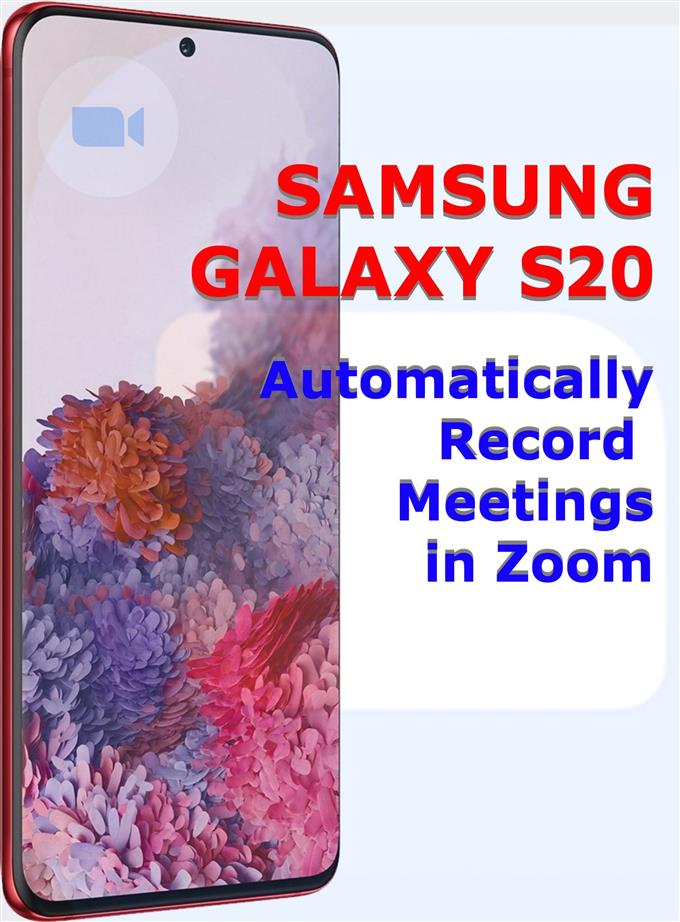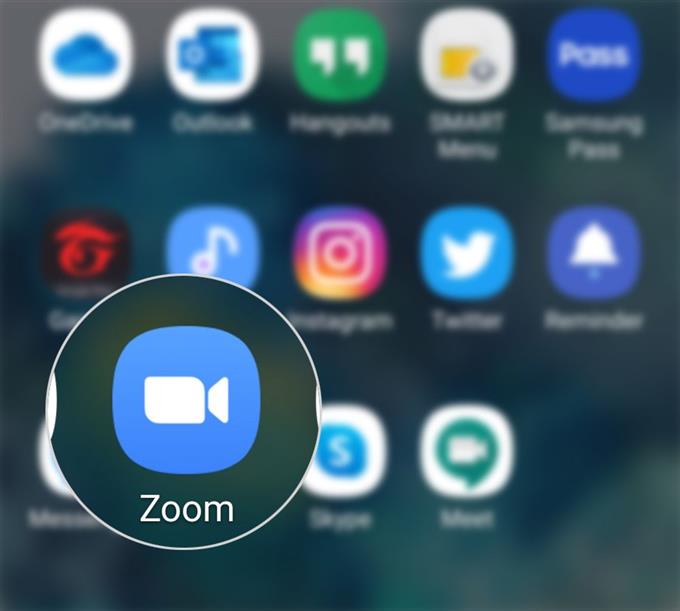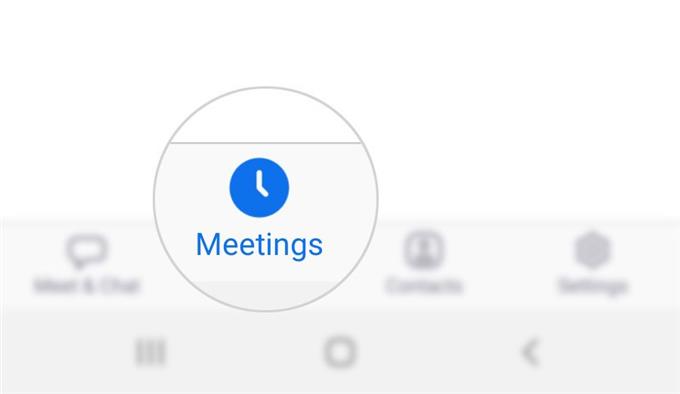Jos tarvitset jonkin verran tietoa siitä, kuinka pitää kopio tärkeistä kokouksista ja konferensseista Zoom-sovelluksessa, olen kartoittanut suoraviivaisen oppaan siitä, kuinka Zoom-kokoukset tallennetaan automaattisesti Galaxy S20 -laitteeseen. Lue tarkemmat ohjeet.
Ennen kuin jatkat, muista nämä edellytykset:
- Vain tilit, joilla on lupa, voivat tallentaa Zoom-kokouksen. Ilmaiset ja maksetut tilaajat voivat tehdä paikallisen nauhoituksen.
- Pilvitallennus puolestaan aktivoituu automaattisesti kaikille maksettaville tilaajille.
- Zoom-sovellus tukee vain yksisuuntaista pilvitallennusta Androidille ja iOS: lle.
Kun olet täyttänyt yllä mainitut vaatimukset, voit mennä eteenpäin ja määrittää Zoom-asetukset aktivoimaan automaattisen tallennuksen.
Helppo vaihe tallentaa Zoom-kokous automaattisesti Galaxy S20 -laitteeseen
Tarvittava aika: 5 minuuttia
Seuraavat vaiheet koskevat vain Zoom (Zoom Basic-Free) -tiliä. Jos et vielä ole, kirjaudu sisään Zoom-tiliisi aloittaaksesi. Kun olet kirjautunut sisään, suorita nämä vaiheet aloittaaksesi Zoom-sovelluksen asetusten määrittämisen kokousten ja webinaarien automaattiseksi tallentamiseksi.
- Käynnistä Sovellusten katseluohjelma ja valitse sitten Zoom-kuvake.
Zoom-sovellus avautuu.
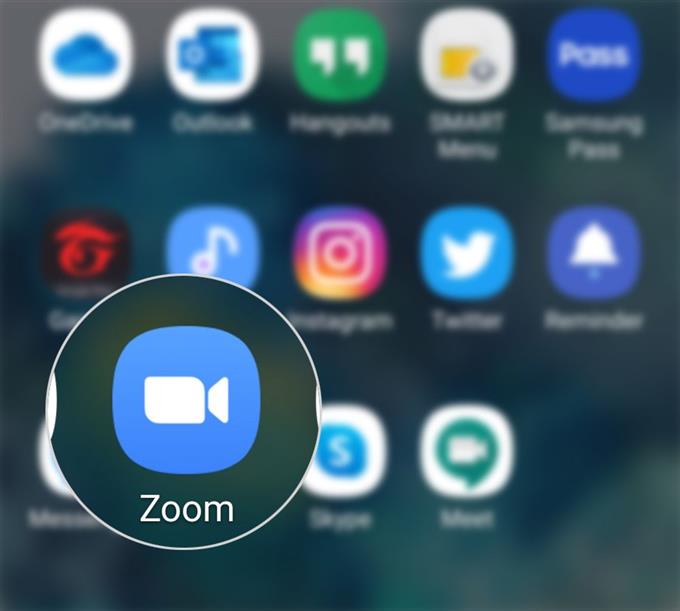
- Vieritä Zoom-sovelluksen päänäytöltä alas ja napauta Kokoukset.
Kokoukset-näyttö, jossa on henkilökohtainen kokoustunnuksesi ja muut asiaankuuluvat ohjaimet, avautuvat.

- Napauta Muokkaa-painiketta.
Seuraavassa näytössä on erilaisia vaihtoehtoja henkilökohtaisten kokoustunnusten tietojen hallitsemiseksi.

- Vieritä näytön alaosaan ja siirrä kytkin Tallenna kokous automaattisesti -kohdan viereen.
Uusi vaihtoehto tallennuspaikan määrittämiseksi tulee näkyviin kytkimen käyttöönoton jälkeen.

- Kun olet tehnyt tarvittavat muutokset, napauta Tallenna-painiketta näytön oikeassa yläkulmassa.
Seuraavat kokoukset, joita pidät Zoomin kautta, tallennetaan sitten automaattisesti määritettyyn tallennuspaikkaan, erityisesti paikalliseen tietokoneeseen.

Työkalut
- Android 10
- Yksi käyttöliittymä 2.0 ja uudempi
tarvikkeet
- Galaxy S20
Kokouksen osallistujille ilmoitetaan, että kokous on tallennettu. Ne, jotka ovat liittymässä kokoukseen tietokoneen tai matkapuhelimen kautta, tallennusilmoitus näytetään näytöllä.
Vaihtoehtoisesti voit tallentaa kokouksia tai webinaareja Zoom-pilveen Galaxy S20 -laitteestasi. Näin se tapahtuu:
- Aloita Zoom-kokouksen isännöinti puhelimesta ja napauta sitten Lisää kuvaketta (kolminkertainen piste) oikeassa alakulmassa.
- Napauta sitten Ennätys ponnahdusvalikosta.
- Kun olet tehnyt niin, näet a Äänite etiketti näytön yläosassa.
- Voit keskeyttää tai lopettaa nauhoituksen napauttamalla Lisää -kuvaketta uudelleen ja napauta sitten Tauko tai pää painiketta vastaavasti.
Kokouksen jälkeen voit käyttää äänitystä kohdassa Omat nauhoitukset.
Tallennetut kokoukset voidaan myöhemmin ladata pilvipalveluihin, kuten Dropbox, Google Drive ja myös YouTube, ottaen huomioon, että sinulla on premium Zoom-tili.
Tallennusmuotojen osalta Zoom tallentaa tallenteet MP4 (videotiedosto), M4A (äänitiedosto) ja TXT (chat / tekstitiedosto) -muodoissa. Tämä koskee sekä paikallisia että pilvitallennusulostuloja.
Ja se kattaa kaiken tämän opetusohjelman. Pysy kirjautuneena kattavampien ohjeiden, vinkkien ja vinkkien suhteen, jotka auttavat sinua hyödyntämään uutta Samsung Galaxy S20-älypuhelinta.
Katso myös meidän YouTube-kanava nähdäksesi lisää älypuhelinten video-oppaita ja vianetsintäoppaita.
LUKAA myös: Kuinka poistaa kaikki YouTube-lataukset Galaxy S20: lta